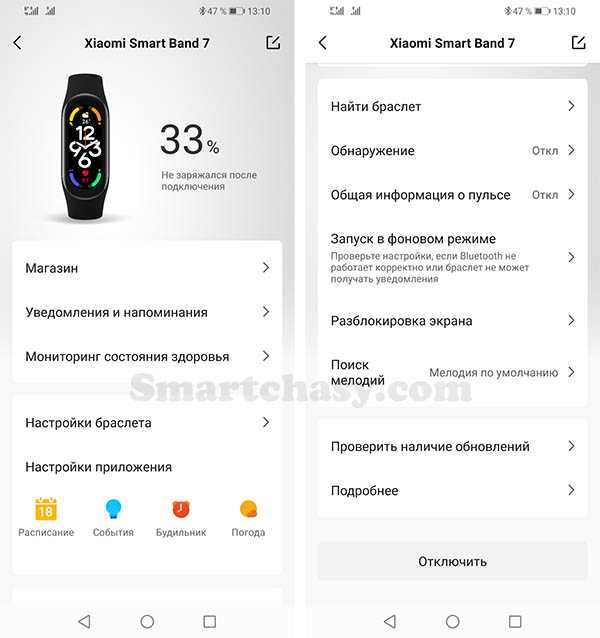Xiaomi mi band 2 как настроить: инструкция по использованию и регистрация в Mi Fit
инструкция по использованию и регистрация в Mi Fit
ГлавнаяОбзоры
Средняя оценка+13
Сохранить в закладкиСохраненоУдалено 51
Средняя оценка+13
0
264535
Наша детальная инструкция поможет вам настроить и подключить фитнес-браслет Xiaomi Mi Band 2, а также разъяснит, как им пользоваться в паре с приложением Mi Fit.
Содержание страницы
- 1 ПЕРВАЯ НАСТРОЙКА
- 1.1 Как собрать
- 1.2 Как включить/выключить
- 1.3 Как зарядить
- 2 КАК ПОДКЛЮЧИТЬ XIAOMI MI BAND 2 К ANDROID СМАРТФОНУ ИЛИ iPhone
- 2.1 Загрузите программу Mi Fit
- 2.2 Войдите в свою учетную запись Mi
- 3 Что такое Mi аккаунт и для чего он нужен
- 3.1 Регистрация в Mi аккаунте
- 3.2 Вход в приложение Mi Fit
- 3.3 Соединение Mi Fit с умным браслетом
- 3.
 4 Подтвердите, совместимо ли это с телефоном Android / iOS
4 Подтвердите, совместимо ли это с телефоном Android / iOS
- 4 ПРИЛОЖЕНИЕ MI FIT. РУКОВОДСТВО ПО НАСТРОЙКЕ
- 4.1 СТАТИСТИКА
- 4.2 Информация о Mi Band 2
- 4.3 Сон прошлой ночью
- 4.4 Последняя активность
- 4.5 Пульс
- 4.6 Вес
- 4.7 Продолжительность
- 4.8 АКТИВНОСТЬ
- 4.9 ПРОФИЛЬ
- 4.9.1 Mi Band 2 (настройка трекера)
- 4.9.2 Цели
- 4.9.3 Аккаунты (синхронизация с Google Fit)
- 4.9.4 Уведомления активности
- 4.9.5 Уведомления сна
- 4.9.6 Метки действий
- 4.9.7 Настройки
- 5 Как измерить пульс на Xiaomi Mi Band 2
- 6 Управление камерой смартфона
- 7 Управление музыкой
- 8 Вывод
ПЕРВАЯ НАСТРОЙКА
Этот элегантный спортивный браслет предназначен для любителей спорта и начинающих фитнес-спортсменов. С его помощью вы отследите сердечный ритм, количество потраченных калорий, преодолевшее расстояние и качество сна. Все данные могут быть синхронизированы с телефоном и проанализированы в мобильном приложении, что поможет вам спланировать время и интенсивность упражнений.
Как собрать
Сборка не представляет собой ничего сложного. Вам необходимо вставить модуль в силиконовый ремешок. Компания в своей инструкции рекомендует это делать с задней стороны браслета. В противном случае, вы растянете ячейку, вследствие чего трекер со временем будет вываливаться из нее во время активных движений рукой.
Как включить/выключить
Включается Mi Band 2 с помощью нажатия единственной кнопки на дисплее. Поскольку трекер понимает жесты, чтобы просмотреть данные на экране, достаточно его поднять. Настроить эту функцию нужно через мобильное приложение Mi Fit (как подключить, смотрите тут).
Перейдите в меню Профиль, выберите из устройств Mi Band 2, затем передвиньте ползунок для активации в пункте «Эффективность нажатия». При этом должен быть активирован пункт «Просмотр информации».
По умолчанию, при распаковке продукта, трекер уже включен. Но если это не так, необходимо поставить его на зарядку. При этом дисплей включится автоматически.
Выключить Mi Band 2 никак нельзя. Некоторые пользователи для его отключения ждут, пока гаджет разрядится полностью. Помните, что полная разрядка гаджета приводит к последующему ухудшению работы его аккумулятора. Старайтесь заряжать его, не допуская разряда до нуля.
Как зарядить
Зарядить браслет можно от компьютера с помощью зарядного устройства, которое предлагается в комплекте. Для этого нужно извлечь трекер из браслета и плотно установить его в специальную ячейку на кабеле.
КАК ПОДКЛЮЧИТЬ XIAOMI MI BAND 2 К ANDROID СМАРТФОНУ ИЛИ iPhone
Сам по себе браслет работать не будет. Его соединяют с ПК, планшетом, а чаще всего — со смартфоном через приложение Mi Fit.
Если вы — владелец Windows Phone, вам нужно иметь дело с мобильной программой Bind Mi Band. Но у нас речь пойдет о программе, которая подходит для Android или iOS смартфонов.
Система Android 4.4 или iOS 7 и новые версии подойдут для работы. Также должен быть модуль Bluetooth 4.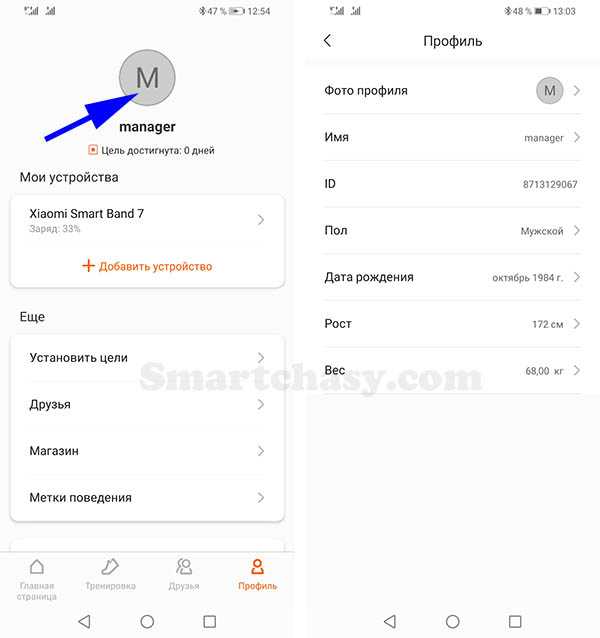 0 LE для соединения смартфона с трекером.
0 LE для соединения смартфона с трекером.
В нашей инструкции мы использовали приложение Mi Fit 3.0.1.
Загрузите программу Mi Fit
Это официальное приложение для Mi Band 2. Пользователям девайсов Android необходимо запустить Google Play Store и найти программу Mi Fit.
Пользователи iPhone iOS могут получить Mi Fit из магазина Apple.
Войдите в свою учетную запись Mi
После успешной установки программного обеспечения вам нужно запустить его. Здесь вы увидите всплывающее окно с запросом на доступ к данным спортивного трекера. Нажмите «Разрешить» и выберите, какие данные вы хотите разрешить программе использовать в следующем интерфейсе. Затем вам необходимо принять соглашение о пользовании и политике конфиденциальности, чтобы продолжить.
Нажмите «Войти» и введите учетные данные учетной записи Mi. Если у вас ее нет, вам необходимо создать ее.
Что такое Mi аккаунт и для чего он нужен
Все службы Xiaomi доступны через учетную запись Mi, чтобы клиенты имели возможность использовать какое-либо сервисное обслуживание Mi.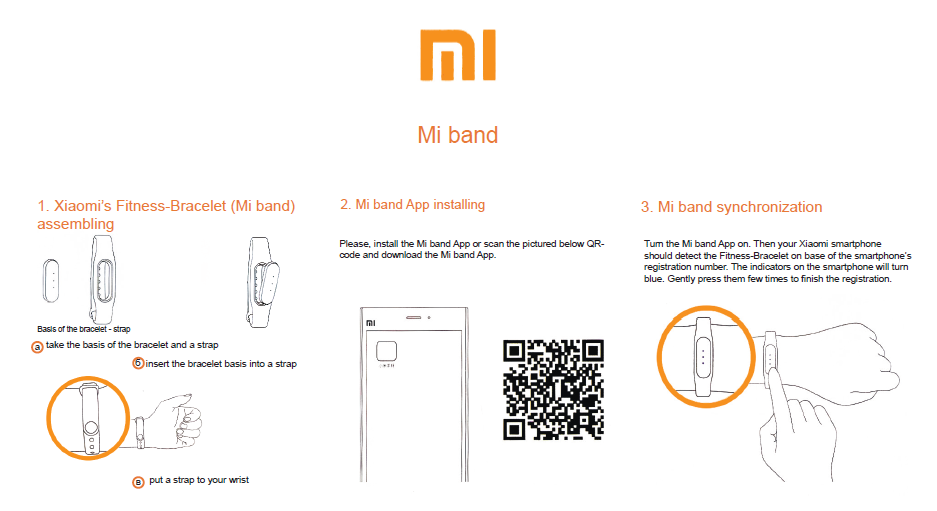 Использовать этот аккаунт пользователь может при входе в приложения, с которыми работают Xiaomi устройства, а также в облако хранения данных и Mi Cloud, на форум MIUI, в магазин Mi Market для приобретения продуктов и товаров этой компании.
Использовать этот аккаунт пользователь может при входе в приложения, с которыми работают Xiaomi устройства, а также в облако хранения данных и Mi Cloud, на форум MIUI, в магазин Mi Market для приобретения продуктов и товаров этой компании.
Регистрация в Mi аккаунте
Если у вас нет учетной записи Mi, вам стоит проделать несколько несложных шагов, чтобы пройти регистрацию.
1. Создать Mi аккаунт.
2. Введите необходимые сведения:
- страна
- дата рождения
3. Нажмите кнопку Create Mi Account
4. Придумайте пароль и подтвердите его. Введите символы с картинки. Нажмите кнопку Submit.
5. Подтвердите регистрацию, перейдя в свой почтовый ящик. На указанный вами адрес электронной почты было отправлено письмо для подтверждения. В нем нажмите кнопку Activate account.
Аккаунт активирован. Теперь у вас есть возможность войти в программу под своим логином (e-mail, который вы указали при регистрации) и паролем.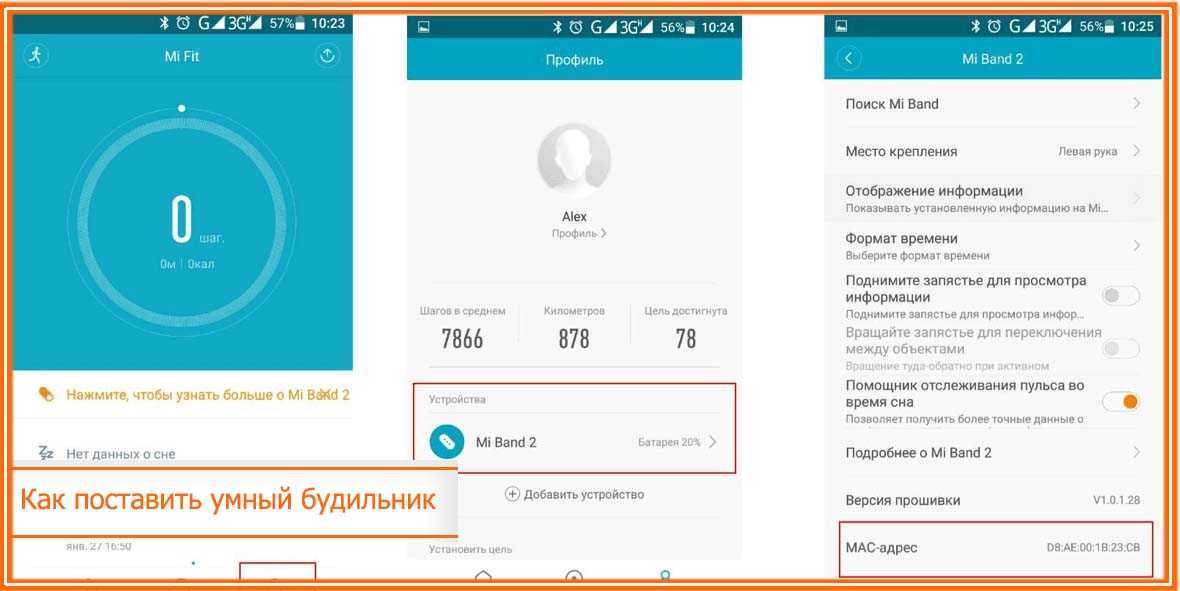
Вход в приложение Mi Fit
После входа в систему с вашей учетной записью Mi вам необходимо предоставить личные сведения, в том числе «Псевдоним», «Дату рождения», «Пол», «Рост», «Цели деятельности» и т. д. Сделав это, ваш профиль будет успешно установлен.
Соединение Mi Fit с умным браслетом
По завершении вышеуказанного шага программное обеспечение предложит вам открыть Bluetooth на девайсе и спариться с трекером. Итак, раскройте контекстное меню на Android (верхнюю «шторку»), а пользователям iOS нужно перетащить его снизу, и включите Bluetooth-соединение.
В интерфейсе профиля вам нужно нажать «Добавить устройство». Здесь вы найдете, какие продукты Xiaomi могут быть подключены к ПО. Поскольку это Mi Band 2, вам нужно выбрать опцию «Band».
Mi Fit автоматически выполняет поиск вашего трекера с помощью соединения Bluetooth. Как только он будет обнаружен, модуль завибрирует, и вы увидите изображение на дисплее с просьбой нажать кнопку. Просто нажмите круглую кнопку на дисплее устройства, чтобы завершить процесс сопряжения.
Просто нажмите круглую кнопку на дисплее устройства, чтобы завершить процесс сопряжения.
Подтвердите, совместимо ли это с телефоном Android / iOS
Чтобы проверить, успешно ли подключен умный браслет к мобильному девайсу, перейдите в интерфейс профиля и найдите Mi Band 2 в списке «Мои устройства».
ПРИЛОЖЕНИЕ MI FIT. РУКОВОДСТВО ПО НАСТРОЙКЕ
После установки и подключения к телефону программного обеспечения Mi Fit вы можете осуществить имеющиеся настройки, чтобы использовать полный функционал фитнес-браслета. Рассмотрим основные пункты меню в интерфейсе ПО.
Внизу главной страницы расположены вкладки меню Статистика, Активность и Профиль и по умолчанию открыта первая вкладка.
Важно! Всю статистику браслет собирает на основе данных ваших действий: активность, сон, нагрузки и т.п., которые он распознает автоматически. Настроек типа шагомера, времени и сна в трекере нет. Для более точных показателей вы можете вручную запустить некоторые виды физической деятельности, о которых речь пойдет ниже.
СТАТИСТИКА
Статистика — это большой раздел, где в каждом из пунктов вам предоставляются детальная информация в цифровом виде или в формате графиков за определенный промежуток вашей активной деятельности.
Вверху страницы расположен большой круг, так называемый статус, в центре которого отображается количество пройденных вами шагов, а также расстояние и потраченные калории. Нажав на него, вы попадете на детальный обзор этих данных: статистику за сегодня и последние 30 дней.
В самом разделе Статистика предоставляется следующая информация.
Информация о Mi Band 2
Здесь компания предоставляет подсказки при использовании гаджета: как вставить трекер в ремешок, как включить, как измерить пульс, уведомления о статистике). После ознакомления с этим пунктом вы можете его удалить.
Сон прошлой ночью
Статистика сна за последние 24 часа. Пролистыванием пальцем вниз можно увидеть подробности отчета вашего сна.
Последняя активность
Данные об активности: пройденное расстояние, темп, время и пульс.
Пульс
Подробная статистика пульса, который вы измеряли с помощью трекера.
Вес
Изменение вашего веса за месяц, анализ и сравнение с другими пользователями.
Продолжительность
Это показатели самого продолжительного времени вашей активности за 7 дней.
АКТИВНОСТЬ
В этой вкладке у вас есть возможность запускать и просматривать данные видов своей физической деятельности, таких как:
- бег
- беговая дорожка
- велосипед
- ходьба
В правом верхнем углу, нажав на шестеренку, можно активировать различные параметры (на примере бега):
- Обнаружение остановки
- Голосовой помощник
- Не выключать экран
- Отображать на экране блокировки
- Предупреждение о высоком пульсе
- Установить темп (только на улице)
ПРОФИЛЬ
Здесь предлагается целый список подменю, где вам предоставляется возможность выполнить следующие настройки:
Mi Band 2 (настройка трекера)
Откорректируйте свое устройство с помощью предложенных настроек:
- Разблокировка экрана.
 Вы можете без ввода пароля или графического ключа разблокировать экран вашего телефона путем подношения браслета к девайсу
Вы можете без ввода пароля или графического ключа разблокировать экран вашего телефона путем подношения браслета к девайсу
- Вызовы. Настройка уведомлений о входящих на смартфон звонках, а также отображение на дисплее фитнес-трекера номера и имени звонящего
- Будильник. Настройки будильника, его цикличность и тип
- Приложения. Настройка уведомлений об оповещениях приложений на телефоне: Gmail, Instagram, WhatsApp, Facebook, Twitter и т.д. Чтобы включить эту функцию, следуйте инструкции:
- Бездействие. Напоминание о том, что пора двигаться
- Поиск Mi Band 2. С помощью приложения можно найти затерявшийся браслет. Активировав эту функцию, браслет начнет издавать звук, по которому вы сможете его отыскать
- Видимость. Благодаря активации этой функции ваш трекер могут видеть другие устройства
- Место крепления. Правая или левая рука
- Отображение информации. Какая информация будет отображаться на экране гаджета: время, шаги, расстояние, калории, пульс или остаток заряда.
 Все эти разделы перелистываются нажатием сенсорной кнопки на дисплее
Все эти разделы перелистываются нажатием сенсорной кнопки на дисплее - Формат времени. Настроить время вручную нельзя. Оно автоматически синхронизируется при соединении со смартфоном. Однако настроить можно отображение не только времени, но и даты на дисплее трекера
- Просмотр информации. При поднятии руки отображается информация на дисплее
- Эффективность нажатия
- Помощник сна. Позволяет измерять ритм сердца в течение ночи каждые 10 минут для точных графиков качества вашего сна. Учтите, что это намного больше расходует заряд батареи
- Информация: Mi Band 2
- Версия прошивки
- MAC адрес
- Отвязать. Отвяжите браслет Mi от смартфона в случае его потери, продажи или другой причины
Цели
Установите цели по количеству шагов и своего веса, чтобы больше мотивировать себя во время занятий фитнесом.
Аккаунты (синхронизация с Google Fit)
Здесь вы можете синхронизировать данные со своими аккаунтами из Google Fit и WeChat, которые собирают и хранят всю информацию о вашей физической деятельности.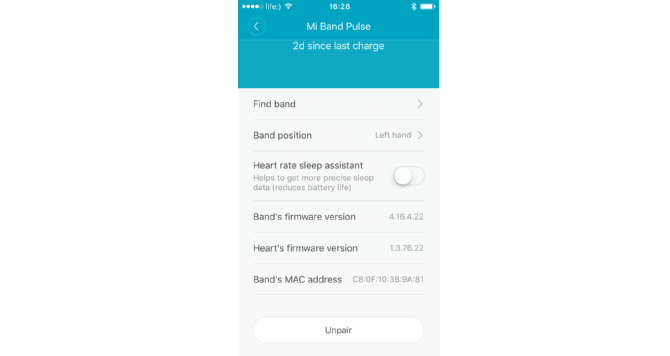
Уведомления активности
Включить/выключить уведомления.
Уведомления сна
Включить/выключить уведомления.
Метки действий
Данный пункт дает возможность просмотреть виды своей физической активности и сколько раз вы ее использовали, а также ее историю.
Настройки
В этом пункте корректируются:
- единицы измерения
- статус в панели уведомлений (получать уведомления телефона при подключенном устройстве)
- проверка обновлений
- обратная связь
- о приложении
- выйти из аккаунта
К сожалению, не смотря на то, что умный браслет может различать фазы сна, компания лишила его пользователей просыпаться с помощью умного будильника. Его в трекере нет. Но с помощью сторонних ПО его можно установить.
Как измерить пульс на Xiaomi Mi Band 2
Автоматического измерения пульса в Mi Band 2 нет. Чтобы считать ЧСС, нужно вызвать сенсорной кнопкой необходимый пункт меню, а также стараться находиться в неподвижном состоянии для более точных данных. На экране трекера отобразится количество ударов в минуту, но показатели не сохранятся. В этом случае нужно использовать приложение Mi Fit и путь Статистика -> Пульс -> Измерить. Показатели количества сердечных сокращений можно запомнить.
На экране трекера отобразится количество ударов в минуту, но показатели не сохранятся. В этом случае нужно использовать приложение Mi Fit и путь Статистика -> Пульс -> Измерить. Показатели количества сердечных сокращений можно запомнить.
Во время бега и интенсивных тренировок вы не сможете измерить пульс. Только в статическом положении и во время сна, включив функцию Помощник сна.
Управление камерой смартфона
С Mi Band 2 управление камерой на вашем смартфоне становится еще проще. Для того, чтобы сделать селфи, используя кнопку гаджета на вашей руке, необходимо воспользоваться двумя предустановленными в телефон приложениями.
Первое — это Free camera, посредством которого нужно осуществлять съемку, и второе — Mi Band 2 Selfie, позволяющее носимому устройству использовать свою кнопку в качестве пульта дистанционного управления камерой мобильного девайса.
При запуске последнего нужно ввести MAC, затем нажать кнопку «подключиться». В этом случае должна появиться кнопка «отключиться»: значит, подключение прошло успешно и при этом смарт-браслет завибрирует.
Открываете в телефоне Free Camera и жмете кнопку на Ми Бэнд 2.
Если программное обеспечение по каким-либо причинам не работает, на телефоне необходимо выключить и снова включить Bluetooth. У некоторых пользователей получается подключить свой гаджет не с первого раза. Возможно, придется это сделать до 3-4 раз.
Управление музыкой
Mi Band 2 также может переключать музыку на плеере вашего смартфона. Эта возможность доступна благодаря бесплатному приложению Mi Band 2 Func Button из магазина Google Play, которое вы можете скачать на свой мобильный гаджет.
Данное ПО даст доступ к различным дополнительным функциям, которые активируются однократным, двукратным и трехкратным нажатием на кнопку браслета, а также поворотом кисти. И среди этих дополнений есть контроль музыкального плеера, не исключая переключение треков, паузу, выбор и запуск музыки.
Следуя из названия программы, она касается множества функций, связанных с нажатием кнопки носимого устройства на вашем запястье. В ней имеется масса настроек, касающиеся не только музыки, но и таймера, вибрации, сброса и принятия входящего звонка, звука будильника и регулировки громкости.
В ней имеется масса настроек, касающиеся не только музыки, но и таймера, вибрации, сброса и принятия входящего звонка, звука будильника и регулировки громкости.
Интерфейс интуитивно понятный, главное, выбрать время, чтобы разобраться что к чему.
Вывод
Для фитнес-браслета с такой маленькой ценой — это вполне всеобъемлющее устройство с возможностью соединяться со смартфоном для предоставления более детальной информации.
Красивый, легкий и удобный в носке с огромным выбором сменных ремешков различных цветовых решений, этот браслет имеет защиту от пыли и влаги IP67, что не принуждает снимать его при каждом мытье рук или принятии душа. А функция отображения различной информации на его экране — одна из полезных черт для пользователей, которые не хотят пропустить ни одного уведомления из социальных сетей или электронной почты, но при этом не доставать из сумки свой смартфон.
Надеемся, что наша инструкция помогла вам правильно настроить Xiaomi Mi Band 2. Если вам есть, что добавить, пишите в комментариях. Также приветствуются отзывы и опыт работы с этим недорогим, но многофункциональным устройством.
Если вам есть, что добавить, пишите в комментариях. Также приветствуются отзывы и опыт работы с этим недорогим, но многофункциональным устройством.
- Была ли полезной информация ?
- ДаНет
Как подключить Xiaomi Mi Band 2 к компьютеру по Bluetooth
Mi-FAQ.ru » Xiaomi Mi Band
Автор Егор Борисов На чтение 5 мин Опубликовано
Полноценная работа Mi Band 2 осуществляется только во взаимодействии с телефоном при помощи специальной программы Mi Fit. Версии операционной системы смартфона должны быть: для Android не ниже 4.3, для iOS от 7.0 и выше. Но есть такое мнение, что браслет может работать через ПК. Но, как подключить Mi Band 2 к компьютеру и правильно его настроить почти никто не знает.
Наша редакция провела небольшой эксперимент и выяснила, что это можно сделать, но полноценный функционал мы не получим.
Навигация
Зачем подключать фитнес-браслет к компьютеру
Этот довольно логичный вопрос задаст себе почти каждый читатель нашего сайта, однако мы видим, как минимум 2 основные причины, почему это может понадобиться:
- Прошивка браслета (речь идет о Mi Band 2 и 3).
 Xiaomi часто выпускают небольшие обновления и улучшения, но вот на начальных этапах они в лучшем случае на английском, но чаще всего на китайском языке. Поэтому местные мастера делают локализованную прошивку на русском или украинском языках.
Xiaomi часто выпускают небольшие обновления и улучшения, но вот на начальных этапах они в лучшем случае на английском, но чаще всего на китайском языке. Поэтому местные мастера делают локализованную прошивку на русском или украинском языках. - Тестирование без смартфона. В этом случае мы говорим о простой съемке видео или написании инструкции по использованию той или иной функции без телефона на руках (довольно редкий, но все же случающийся случай).
После того, как мы поговорили о 2 возможных причинах необходимости подключения давайте перейдем непосредственно к самому процессу синхронизации.
Как подключить Mi Band 2 к компьютеру через Android-эмулятор
Существуют специальные программы, с помощью которых можно запустить любое приложение с платформы Android на системе Windows, и это — эмуляторы. Их можно найти и скачать в интернете введя соответственный запрос.
Внимание. На данный момент существуют только эмуляторы с ОС Android. iOS – это операционная система с закрытым доступом.
Эмуляторы такого плана можно найти только на MAC, и только в официальном магазине Apple.
То есть:
- Владельцы смартфона Android смогут подключить Mi Band 2 к компьютеру, который уже привязан к телефону, посредством программы Mi Fit. Это значит, что вы можете одновременно использовать компьютер и смартфон для просмотра данных отображаемых в официальном приложении.
- Если же у вас iPhone, тогда подключить браслет, ранее привязанный к телефону, не получиться. Нужно будет отвязать его и синхронизировать уже непосредственно с компьютером посредством эмулятора платформы Android.
Тестируем Bluestacks и Nox App Player (не рабочий способ)
Для установки и проверки работы системы виртуализации нужен компьютер с блютузом, так как с его помощью осуществляется работа браслета. На большинстве стационарных ПК он не предусмотрен, а вот у ноутбуков он имеется.
Для стационарных ПК продаются специальные адаптеры, которые подключаются через USB-порт и на компьютере создается Bluetooth соединение.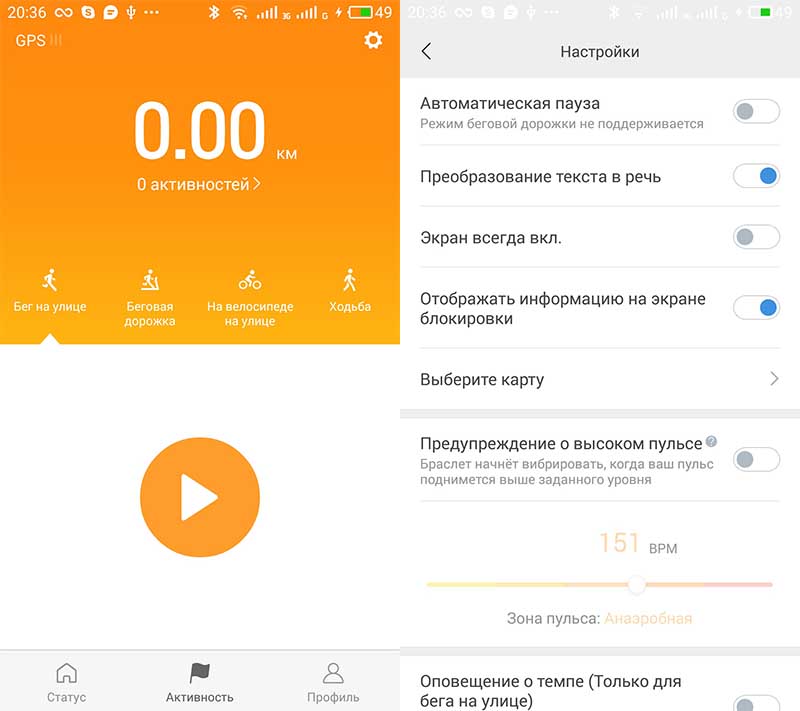
- Теперь выбираем один из представленных эмуляторов — Bluestacks или Nox App Player. Скачивайте их только с официальных сайтов разработчиков!
- Далее загружаем и устанавливаем эмулятор на ПК.
- Проводим предварительную настройку при первом включении эмулятора.
- Для загрузки Mi Fit из Google Play потребуется авторизация в Google аккаунте. Затем из «Центра приложений» устанавливаем Mi Fit.
- Далее выполняем такие же действия, как и на телефоне: вводим данные учетной записи, входим и выбираем «Браслет», даем разрешение на включение блютуз.
На этом и закончим. В эмуляторах отсутствует модуль аналогичный реальному блютузу.
Подключение Xiaomi Mi Band через VirtualBox (рабочий способ)
Что нам понадобится для этого:
- Установить образ Android Х 86.
- Наличие USB-Bluetooth адаптер.
- VirtualBox или другие эмуляторы.
Последовательный процесс:
- Вставляем в USB порт Bluetooth-адаптер, и Windows автоматически устанавливает на него драйвера.

- Далее переходим в окно управления компьютером и отключаем устройство: «Мой компьютер» — «Этот компьютер» — кликаем по выделенной строке правой клавишей мыши «Управление».
- В левом меню выбираем «Диспетчер устройств» и находим наше устройство «Bluetooth». Нажимаем на него правой клавишей мыши и выбираем отключить.
- Скачиваем и устанавливаем VirtualBox.
- Скачиваем образ Android.
- Создаем и настраиваем виртуальную машину.
- Запускаем машину и устанавливаем Android.
- Заново включаем Bluetooth адаптер.
- Далее, для подключения Ми Бенд, выполняем все действия как на обычном смартфоне: устанавливаем Ми Фит и подключаем браслет.
Как видим подключить Mi Band 2 и тем более 3 с помощью Virtual Box возможно, более того сделать это несложно.
FAQ
Все USB Bluetooth-адаптеры работают с эмулятором?
Можно воспользоваться другим эмулятором?
Наличие смартфона является важным для полноценного функционирования фитнес-трекера.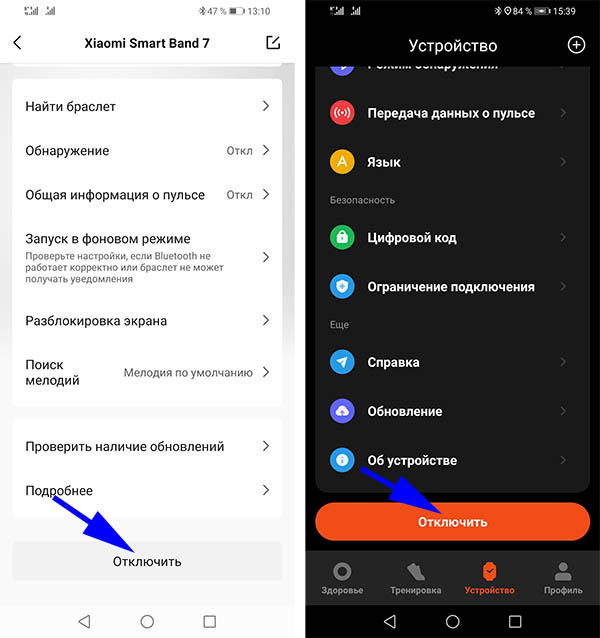 В основном именно он используется владельцами гаджетов. Но, зная некоторые правильные моменты, вполне возможно обойтись без телефона и подключить Ми Бенд 2 к компьютеру.
В основном именно он используется владельцами гаджетов. Но, зная некоторые правильные моменты, вполне возможно обойтись без телефона и подключить Ми Бенд 2 к компьютеру.
Как использовать Mi Band в качестве пульта для телефонов Android
Фитнес-браслеты часто считаются более низким уровнем, чем умные часы. Они намного дешевле, и у них явно меньше функций. Но на самом деле они также могут быть достаточно хороши для большинства людей.
Ассортимент Mi Band от Xiaomi предлагает одни из лучших фитнес-браслетов, которые можно купить за деньги. И если вы знаете, как их правильно использовать, вы можете проделывать с ними несколько крутых трюков на вечеринках, в том числе использовать их в качестве дистанционного спуска затвора.
Сегодня мы собираемся показать вам, как превратить Mi Band 5 и 6 в дистанционный затвор и использовать его для управления камерой вашего телефона.
Как использовать Mi Band 5 и 6 в качестве пульта дистанционного управления
Вопреки тому, что вы думаете, вам не обязательно иметь телефон Xiaomi, чтобы в полной мере воспользоваться преимуществами Mi Band.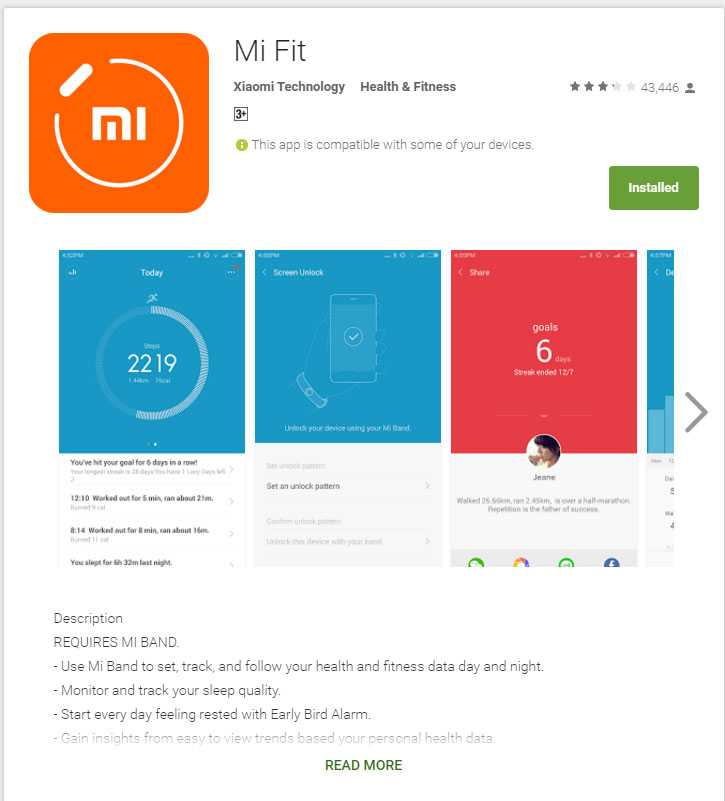 Фитнес-продукт Xiaomi полностью совместим со всеми телефонами Android, так как они обычно подключаются через Bluetooth.
Фитнес-продукт Xiaomi полностью совместим со всеми телефонами Android, так как они обычно подключаются через Bluetooth.
Таким образом, первый шаг, который вам нужно сделать, это загрузить приложение Mi Fit из магазина Google Play. После этого просто подключите фитнес-браслет к смартфону, как обычно.
Загрузить: Mi Fit (бесплатно)
Включить функцию удаленного управления
Чтобы включить функцию удаленной камеры, вам нужно перейти в приложение Mi Fit, а затем перейти в свой профиль, нажав на самой правой кнопке нижней панели навигации.
Оттуда вы сможете увидеть список сопряженных устройств, в который должен входить ваш Mi Band. Нажмите на него.
4 Изображения
Удаленная функция в настоящее время является «экспериментальной», что означает, что Xiaomi все еще тестирует ее, и вы можете столкнуться с некоторыми ошибками, если вы включите ее, или она может работать неправильно. В этом случае вам нужно прокрутить вниз до Лаборатория , так как функция скрыта там.
Там вы увидите опцию под названием Контроллер камеры . При его включении появится экран Pairing , который вам нужно будет принять. Как только это будет сделано, вы можете считать себя полностью настроенным.
2 Изображения
Как использовать функцию дистанционного управления
Чтобы использовать эту функцию, вам нужно открыть приложение «Камера» как на телефоне, так и на браслете Xiaomi Mi Band.
Сначала откройте его на своем телефоне. Затем, если вы все сделали правильно, вы сможете просто соскользнуть со своей полосы, выберите Еще , а затем выберите Камера , где вы увидите кнопку спуска затвора, которая поможет вам делать фотографии на телефоне.
Поздравляю! Вы успешно включили функцию удаленной камеры на Mi Band.
Связанный: Обзор Xiaomi Mi Band 5
Почему я хочу использовать свой Mi Band в качестве пульта дистанционного управления?
Во многих случаях этот удаленный затвор может пригодиться для повседневного использования. Как оказалось, это довольно распространенная функция, которая на самом деле присутствует в таких продуктах, как Galaxy Watch и Apple Watch.
Как оказалось, это довольно распространенная функция, которая на самом деле присутствует в таких продуктах, как Galaxy Watch и Apple Watch.
Тем не менее, Mi Band вместе с приложением Mi Fit позволяет вам иметь аналогичную функцию на любом Android-смартфоне, независимо от того, принадлежит ли ваш телефон Xiaomi.
Дистанционный затвор позволяет лучше ставить, кадрировать и компоновать снимки, позволяя вам не держать телефон во время съемки. Вы можете поставить свой телефон на штатив или подставку, а затем удаленно делать фотографии, независимо от того, фотографируете ли вы себя или что-то еще.
Он открывает море возможностей, не нуждаясь в чьей-либо помощи, и тот факт, что он не требует никакого стороннего программного обеспечения, делает его намного лучше.
Фитнес, время автономной работы и приложение — обзор Xiaomi Mi Band 2
При покупке по ссылкам на нашем сайте мы можем получать партнерскую комиссию. Вот как это работает.
Почему вы можете доверять TechRadar
Мы тратим часы на тестирование каждого продукта или услуги, которые мы рассматриваем, поэтому вы можете быть уверены, что покупаете лучшее. Узнайте больше о том, как мы тестируем.
Фитнес
- Обычно точное отслеживание шагов и пульса
- Автоматическое отслеживание сна работает хорошо
Вы здесь именно для этого: отслеживания физической формы. Xiaomi говорит, что улучшила шагомер в Mi Band 2 по сравнению с его предшественником, и в наших довольно ненаучных сравнениях с шагами, которые Google Fit измерял на нашем телефоне, он, похоже, достаточно точно попал в цель.
Телефон и фитнес-трекер всегда немного рассинхронизировались в конце каждого дня, но в пределах, с которыми мы могли жить (иногда всего около дюжины шагов), и с такими дешевыми трекерами это как данность, что это не так. будет точно на последнем шаге.
Пока вы приближаетесь к отметке, ваш фитнес-трекер выполняет свою работу.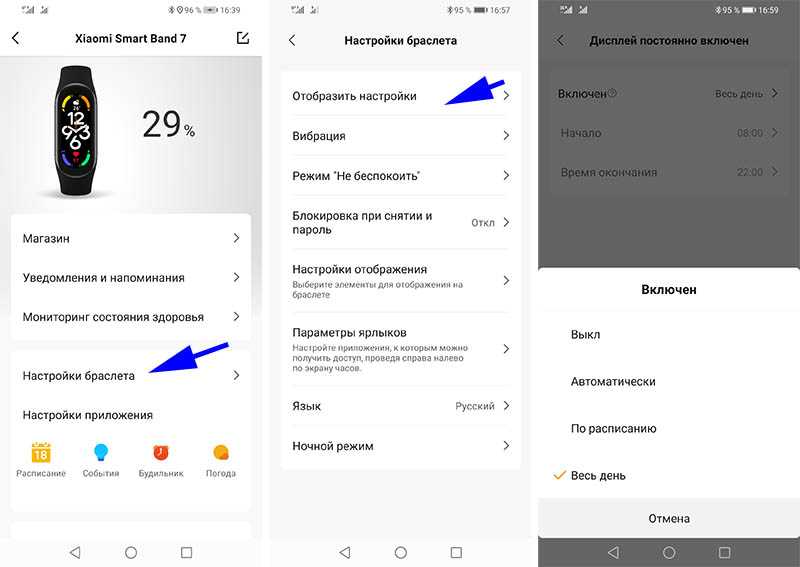
Мы обнаружили, что Xiaomi Mi Band 2 более удачлив, когда речь заходит об автоматическом распознавании тренировок и интенсивных упражнений — обычно он делает это правильно, но не всегда.
- Xiaomi MiBand 2 (черный OLED) на Amazon за 25,57 долларов США (открывается в новой вкладке)
Поскольку вы можете начать эти действия вручную через приложение, это не является нарушением условий сделки: бег на свежем воздухе, беговая дорожка, езда на велосипеде на свежем воздухе и ходьба варианты у вас есть.
Отслеживание сердечного ритма. Оптический датчик не измеряет это постоянно, но может снимать показания периодически или по запросу — мы не можем говорить о его научной точности, но, похоже, он соответствовал вспышкам активности и моментам бездействия. Считайте это дополнительным бонусом, а не инструментом медицинского класса.
Наконец, отслеживание сна, область, в которой Xiaomi Mi Band 2 нас действительно впечатлил — автоматическое определение времени сна и бодрствования браслета было практически точным.
Без помощи клиники сна мы не можем сказать вам, была ли верна ее интерпретация легкого и глубокого сна, но мы можем сказать вам, что она определила один десятиминутный период, когда мы просыпались и двигались в середине в ночь.
Браслет поставляется с парой полезных дополнений, которые вы не всегда получаете в бюджетном конце шкалы фитнес-трекера, а именно умный будильник, который разбудит вас вибрацией, и напоминание о движении, которое гудит на вашем запястье, когда вы слишком долго сидели неподвижно.
Здесь нет GPS, как и следовало ожидать, глядя на цену, поэтому вам понадобится телефон, чтобы определить, где вы находитесь, и нанести на карту свои маршруты.
Что действительно предлагает Mi Band 2, так это защиту от воды и пыли IP67, что означает, что он должен выдержать душ и мытье, но не предназначен для плавания с вами в бассейне.
Срок службы батареи
- Почти три недели без подзарядки
- Зарядное устройство в комплекте немного неудобное
Это важный момент: Xiaomi Mi Band 2 предположительно работает 20 дней без подзарядки.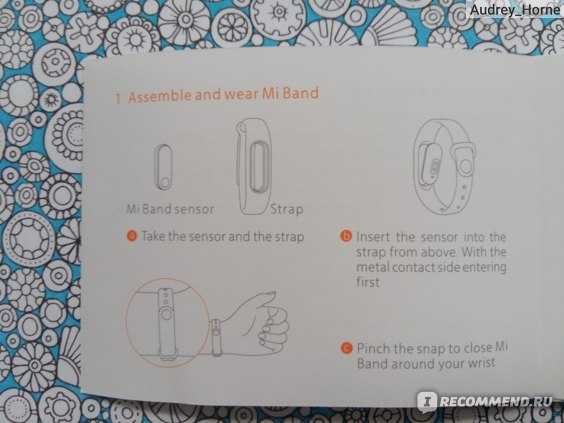 Это двадцать, два ноль, дней — ты можешь отправиться в отпуск на пару недель и все еще быть сильным, когда вернешься.
Это двадцать, два ноль, дней — ты можешь отправиться в отпуск на пару недель и все еще быть сильным, когда вернешься.
Любой, кому приходилось ждать, чтобы лечь спать или отправиться на пробежку, потому что их трекер заряжался, знает, насколько это важно.
На самом деле наш период обзора был меньше 20 дней — все, что мы можем вам сказать, это то, что браслет все еще был в значительной степени соком после недели нормальной активности, и приложение сообщало о 85% оставшегося времени автономной работы, так что сделайте из этого что ты будешь.
Ваш пробег, конечно, может варьироваться в зависимости от того, как вы используете трекер, но заявления Xiaomi о времени автономной работы, безусловно, кажутся правдоподобными. Небольшой прилагаемый USB-кабель для зарядки является проприетарным, поэтому, если вы его потеряете, вы не сможете использовать телефонный кабель или что-то в этом роде, но Xiaomi не одинока в этом отношении.
В некоторых трекерах, в том числе в Misfit Shine 2, используются батарейки для часов, которые вы меняете каждые шесть месяцев или около того, но с точки зрения перезаряжаемых батарей это не хуже, чем в трекере — большинство из них требуют подзарядки при минимум раз в четыре-пять дней.
Интерфейс и приложение
- Чистый и понятный взгляд на вашу физическую форму
- Работает с Apple Health и Google Fit
Приложение Mi Fit от Xiaomi работает с устройствами под управлением iOS 8.0 или более поздней версии или Android 4.3 или позже, и по большей части чистый и отполированный.
Некоторые экраны (сна) организованы лучше и их легче интерпретировать, чем другие (шаги), но в целом интерфейс сообщает вам то, что вам нужно знать, и позволяет вам просматривать свои упражнения с течением времени.
Нам также понравились сводные экраны, показывающие, например, ваши средние шаги и сколько бензина вы могли бы сэкономить, если бы шли пешком, а не на машине.
Вы не получаете никаких дополнительных наворотов, таких как советы тренера или подробный анализ, но нас это устраивает — если вам нужны приложения с более активной позицией, вам, возможно, придется поискать в другом месте.
Он расскажет вам, какой процент других пользователей вы превзошли с точки зрения ваших шагов и сна, что является забавным штрихом, и вы, конечно, можете установить цели во всех этих областях.
Уведомления приложений для смартфонов очень просты — например, они просто показывают, что у вас есть оповещение, а в некоторых приложениях — от кого оповещение — но они выполняют свою работу.
Приложение Mi Fit позволяет выбрать, какие приложения для телефона вызывают уведомления, а какие нет, что очень удобно, и даже позволяет установить время «Не беспокоить», так что устройство получает за это дополнительные баллы.
Мы обнаружили, что уведомления и синхронизация работают быстро, так что вы не пропустите ни одного сообщения. Справедливости ради следует отметить, что у Xiaomi был год на исправление любых ранних ошибок, поэтому можно ожидать, что к настоящему моменту все будет работать гладко.
В качестве дополнительного бонуса данные можно синхронизировать с Apple Health или Google Fit, поэтому вы можете получать основные данные (данные о шагах и сне) из приложения Xiaomi в стандартное фитнес-приложение для вашего телефона.
Xiaomi MiBand 2: Сравнение цен
(открывается в новой вкладке)
(открывается в новой вкладке)
(открывается в новой вкладке)
25,57 $
(открывается в новой вкладке) 9000 3
Посмотреть (открывается в новом вкладка)
питание от
Текущая страница:
Фитнес, время автономной работы и приложение
Предыдущая страница Введение, цена и дизайн
Следующая страница Вердикт и конкуренция
Дейв — технический журналист-фрилансер, который пишет о гаджетах, приложениях и Интернете более двух десятилетий.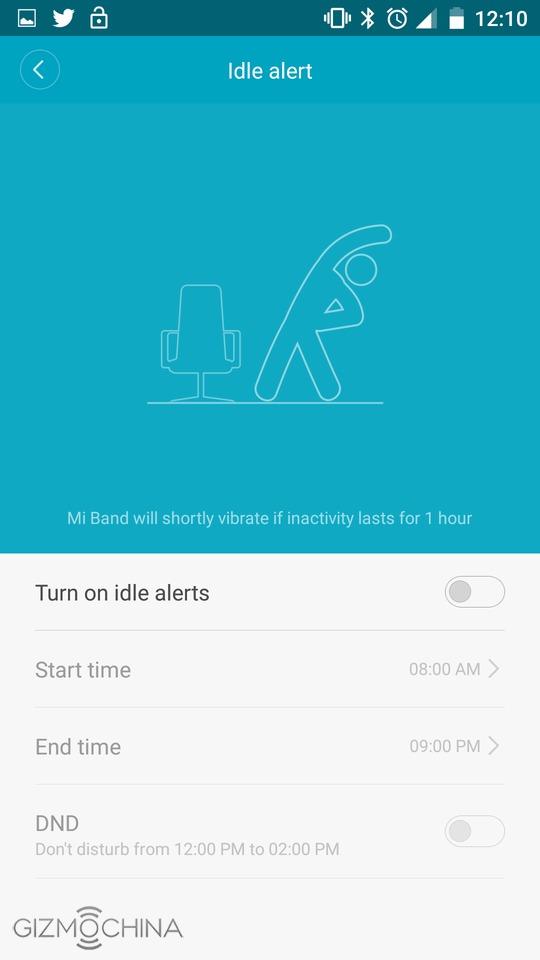

 4 Подтвердите, совместимо ли это с телефоном Android / iOS
4 Подтвердите, совместимо ли это с телефоном Android / iOS Вы можете без ввода пароля или графического ключа разблокировать экран вашего телефона путем подношения браслета к девайсу
Вы можете без ввода пароля или графического ключа разблокировать экран вашего телефона путем подношения браслета к девайсу Все эти разделы перелистываются нажатием сенсорной кнопки на дисплее
Все эти разделы перелистываются нажатием сенсорной кнопки на дисплее Xiaomi часто выпускают небольшие обновления и улучшения, но вот на начальных этапах они в лучшем случае на английском, но чаще всего на китайском языке. Поэтому местные мастера делают локализованную прошивку на русском или украинском языках.
Xiaomi часто выпускают небольшие обновления и улучшения, но вот на начальных этапах они в лучшем случае на английском, но чаще всего на китайском языке. Поэтому местные мастера делают локализованную прошивку на русском или украинском языках. Эмуляторы такого плана можно найти только на MAC, и только в официальном магазине Apple.
Эмуляторы такого плана можно найти только на MAC, и только в официальном магазине Apple.